Для создания аккуратной рамки вокруг курсовой работы в Word достаточно воспользоваться встроенными инструментами программы. Внутри интерфейса найдите раздел «Границы» в пункте «Абзац» или «Доска» для нахождения настроек оформления. Они позволяют быстро добавить рамку нужного типа и цвета, не тратя больше времени на сложные настройки.
Настраивайте параметры рамки, выбирая толщину линии, стиль и место ее размещения. Эти настройки позволяют добиться наиболее подходящего вида, который подчеркнет важность работы и сделает оформление более презентабельным. Используйте преднастройки или создавайте собственные варианты, чтобы добиться индивидуальности.
Чтобы применить рамку к всей работе или отдельным разделам, выберите соответствующий фрагмент текста или страницу, а затем нажмите на кнопку «Границы» на панели инструментов. Просто и быстро, и результат будет выглядеть профессионально.
Как быстро создать рамку для курсовой в Word: пошаговая инструкция
Выделите весь текст курсовой, для которой нужна рамка. Это можно сделать, удерживая левую кнопку мыши и протягивая по всему документу или используя комбинацию клавиш Ctrl + A.
Перейдите во вкладку «Границы» на панели инструментов. В большинстве версий Word она находится в разделе «Черта» или через меню «Главная» в подразделе «Абзац».
Нажмите на кнопку «Границы». В появившемся меню выберите пункт «Дополнительные границы».
В открывшемся окне настройте параметры рамки. Выберите тип линии (сплошная, пунктирная и так далее), установите толщину линии по желанию и укажите, с какой стороны документа должна быть рамка – вокруг всего текста или только по периметру.
Обратите внимание на опцию «Параметры», где можно выбрать внутренние и внешние границы. Для оформления курсовой обычно достаточно установить внешнюю рамку с минимальной толщиной.
После выбора всех параметров нажмите «ОК». Рамка автоматически применится к выделенному тексту или всему документу, в зависимости от выбранных настроек.
Чтобы изменить или убрать рамку, повторите шаги и выберите соответствующие параметры или нажмите «Нет границ» в меню «Границы».
Настройка границ страницы и выбор типа линий для рамки
Чтобы правильно оформить рамку вокруг текста, необходимо сначала выбрать подходящий тип линий. Перейдите в меню «Дизайн» и нажмите на кнопку «Границы страниц». В открывшемся окне выберите вкладку «Границы».
Для начала определите, какие границы вам нужны: полностью окружить страницу или только боковые стороны. В разделе «Настройка» выберите нужный стиль линий: сплошная, пунктирная, двойная или штриховая. Также можно настроить толщину линии, указав подходящее значение в пункте «Толщина».
Обратите внимание на пункт «Цвет». Выбор яркого или тусклого цвета влияет на восприятие оформления. После этого можно выбрать, на какие стороны страницы распространяется граница, нажав соответствующие кнопки (например, «Верхняя, Нижняя, Левая, Правая»).
Если требуется создать рамку не по всему периметру страницы, а только в определенной области, выберите опцию «Настроить» и установите границы вручную, указав нужные стороны и расстояние от краев листа.
После настройки параметров нажмите кнопку «ОК». В результате выбранный тип линий и границы будут применены к странице, создавая аккуратный и стильный визуальный эффект, подходящий для оформления курсовой работы.
Применение и оформление рамки на выделенном участке текста или всей страницы
Чтобы подчеркнуть важность части текста, выделите его, затем откройте вкладку «Главная» и нажмите на кнопку «Границы» в группе «Абзац». В появившемся меню выберите опцию «Границы и заливка». В окне настроек можно выбрать тип линии, ее стиль и цвет. Для выделенного текста рекомендуется выбрать нижнюю, верхнюю или обе границы, чтобы не загружать оформление страницы.
Для оформления всей страницы создайте рамку через меню «Дизайн страницы». Нажмите «Параметры страницы» и перейдите в раздел «Границы». В настройках можно задать толщину линии, выбрать стили линий и цвет. После подтверждения рамка обнесет всю страницу, добавляя аккуратный рамочный внешний вид.
Если необходимо оформить только часть страницы, например, блок с информацией или цитату, используйте функцию «Обрамление». Выделите нужный участок и выберите стиль линии, толщину и цвет рамки, чтобы сделать выделение более выразительным или гармоничным с общей структурой документа.
Комбинируйте разные типы линий, например, пунктир или двойная линия, для разбавления оформления и придания ему индивидуальности. Применяйте уменьшение или увеличение внутреннего и внешнего отступа рамки через параметры «Отступ» и «Размер» в настройках, чтобы добиться аккуратного и читаемого вида. Такой подход поможет сделать ваш документ более структурированным и привлекательным для чтения.
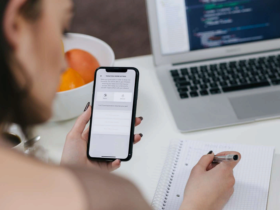







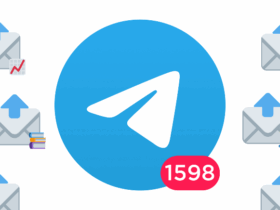

Оставить комментарий.